Как сменить имидж без риска разочарования — Женский журнал «ЗОЛОТОЙ»
Учимся менять свой стиль так, чтобы не было мучительно больно за бесцельно потраченные деньги.
Новый образ – это не всегда «поворот» на 180 градусов, деловое платье-футляр вместо любимых джинсов и короткая стрижка вместо локонов. Небольшие эксперименты, желание перемен, немного дисциплины и советы стилиста Веры Маркиной – вот и все, что тебе потребуется.
Поделиться:
Порция цвета
Посмотреть эти серьги >>>
Первое, о чем мы думаем при смене образа – это цвет. Когда хочется чего-то неизбитого, мы начинаем охоту за новыми оттенками и их небанальными сочетаниями. Но взять и сразу начать эксперименты с костюма в цвете «бешенный лайм» будет опрометчивым решением, о котором ты вскоре пожалеешь.
Смотри также: Зима в цвете – главные оттенки сезона >>>
Если в твоем шкафу серо-синее царство, локально внедри в него «вкусные» цвета: серый разбавь лимонным, фуксией или зефирно-розовым, к синему подбери апельсиновый или цвет латте. Ну, а если ты всегда была безудержна в цветовом плане (и скорее всего страдала потом невозможностью сочетать между собой все это радужное великолепие), усмири и облагородь гардероб молочно-белым, жемчужно-серым, кремово-бежевым. В новых цветовых композициях, даже в миксе с прежними вещами, твой образ зазвучит по-новому.
Новая смена
Посмотреть это кольцо >>>
Смена образа – это еще и смена привычек. А все мы знаем, что менять привычки, да еще многолетние, сложно, но можно. Первое, с чего начнем – выберем пару комплектов непривычной направленности. Это значит, что если ты не можешь сразу вспомнить, когда в последний раз надевала юбку, то подбери себе именно юбку или платье, а лучше оба варианта сразу: например, комплекты из жакета с платьем и юбки со свитером.
Смотри также: С модным годом – самые необычные тренды 2022 >>>
Такой выход из зоны комфорта, с одной стороны, не слишком глобален, так как не предвещает революции в шкафу с полным свержением режима. Но в то же время, ты будешь смотреться для окружающих по-новому, необычно. А еще изменится внутреннее самоощущение: оно заставит собраться и держаться более дисциплинированно.
Недельный призыв
Посмотреть это кольцо >>>
Да, мы обещали, что при смене имиджа ни одна твоя нервная клетка не пострадает. Но бывает, мы отрицаем что-то новое просто потому, что нам это непривычно. Мы так раньше не ходили и теперь сомневаемся, стоит ли начинать. Но если продолжать всего бояться, перемен можно не ждать. Начинай следовать новому курсу стиля после тест-драйва – недельного, например. В эту неделю ты будешь одеваться непременно продуманно.
Смотри также: Зима близко – тренды прошлых сезонов, которые стоит вписать в зимние луки >>>
Для этого заранее составь комплекты, сфотографируй их, подпиши по дням и повесь поближе к месту твоих утренних сборов. Каждый день ты будешь выбегать из дома не в чем придется, а в чем тебе красиво, включая заранее подобранные украшения, аккуратную прическу и макияж. Поначалу тебя будут мучить лень и желание взяться за прежнее, но потом ты втянешься и приобщишься к новому стилю. А если все же поймешь, что подобранный стиль не радует, просто выберешь новый – стилей, в конце концов, много.
Детальный подход
Посмотреть это кольцо >>>
Это только на ТВ смена имиджа похожа на переселение в параллельную реальность с полным отчуждением от реальности основной. На самом деле, возможно, тебе и не придется менять сразу весь шкаф, чтобы выглядеть модно и по-новому, особенно если до этого момента ты не ленилась и старательно собирала базовый гардероб.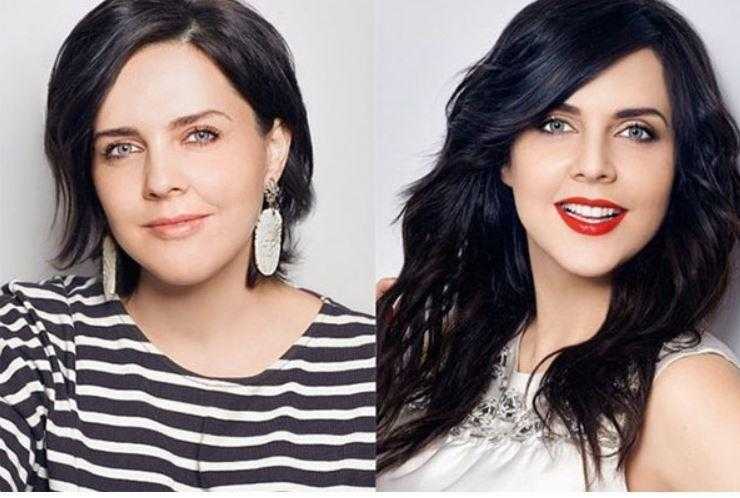 Даже если собрать все не удалось, найти среди твоих запасов несколько годных комплектов наверняка можно. Бери эти комплекты за основу и видоизменяй их аксессуарами.
Даже если собрать все не удалось, найти среди твоих запасов несколько годных комплектов наверняка можно. Бери эти комплекты за основу и видоизменяй их аксессуарами.
Смотри также: Стильный деним – необычные идеи образов с джинсами >>>
Поменяй простые пуговицы на жакетах на более оригинальные (вещь сразу «вырастет» в своем статусе). В компанию к нейтральной обуви возьми хотя бы одну ультрамодную, с необычным каблуком, с принтом или с эффектной отделкой. Практичную черную сумку замени на более модную, но универсальную: например, бежевую в жестком корпусе. И добавь крупные современные украшения – они дают мгновенный эффект преображения.
Бери пример
Посмотреть эти часы >>>
Ну, и наконец, где черпать подходящие идеи, которые подскажут, в какую сторону меняться? Как собрать комплекты, которые потом будут радовать? Конечно, в стритстайл-фотографии и стильных блогах. Сохрани себе несколько понравившихся образов, рассмотри внимательно, из каких предметов одежды они собраны и как эти предметы скомбинированы между собой. Оцени, подходит ли такой комплект тебе по фигуре.
Оцени, подходит ли такой комплект тебе по фигуре.
Смотри также: Спроси стилиста – как скорректировать фигуру с помощью одежды >>>
Обрати внимание, возможно, какие-то вещи встречаются в образах несколько раз: мягкий свитер нежного цвета, модные джинсы, бельевой топ или платье, брючный костюм – эти предметы особенно любимы модницами, потому что их можно как угодно сочетать. Если все условия совпали, собирай похожие комплекты для себя. Разочароваться в этом случае будет практически невозможно, ведь образы уже понравились тебе в готовом виде и уже опробованы кем-то на практике – идеальный сценарий для старта перемен.
Фото: Shutterstock, 585*Золотой.
Вера Маркина
Новый имидж с чего начать. Как сменить имидж
Новый имидж с чего начать? Как сменить имидж?
История преображения Евгении
Стилисты: Валерия Бехер, Нелли Шевнина
2013 год, июнь
Фотографии клиента до работы со стилистом:
Результат работы стилиста:
Если вы задумываетесь над сменой имиджа или стиля, но не знаете с чего начать и как этот процесс происходит, предлагаем прочитать описание истории преображения нашей клиентки, возможно, она вдохновит вас на перемены.
История преображения Евгении
Евгения жизнерадостный, позитивный и общительный человек. Она интеллигентна, деликатна, проста и мила в общении. Евгения любит бывать на природе и увлекается выращиванием цветов. Для нее очень важно ощущение свободы и комфорта, так как она очень энергичная и деятельна. А так же она мечтает выглядеть моложе, современнее и примерить новый имидж.
У Евгении хорошие природные данные, но они абсолютно неправильно преподносятся. Евгения относится к весеннему цветовому колориту, но в одежде использует блёклые припыленные оттенки «летней» цветовой палитры, от этого целостный образ выглядит тусклым и не выразительным. Неправильно подобранные цвета у лица подчеркивают все морщинки и придают нездоровый тон коже.
Стилисты имиджмейкеры предложили Евгении новый образ в стиле Smart casual, который заметно освежил ее и задал новый имидж. Новый стиль выглядит современно и модно, а это именно то, что омолаживает женщин элегантного возраста. Обновленный образ излучает энергию и позитив, он ярок и динамичен, как многогранный внутренний мир нашей героини.
Обновленный образ излучает энергию и позитив, он ярок и динамичен, как многогранный внутренний мир нашей героини.
Основной акцент нового образа сделан на цвете. Освежающие, нежные, весенние оттенки, ассоциирующие Евгению с расцветающей природой.
Чтобы освежить и омолодить образ клиентки стилисты предложили создать актуальный гардероб в стиле smart casual. Это наиболее подходящий стиль для Евгении, потому что с одной стороны вещи в этом стиле комфортны и не стесняют движений, а удобство в одежде один из основных приоритетов нашей героини. И в тоже время Smart casual обладает достаточной степенью элегантности, что бы образ выглядел опрятно и достойно в соответствии возрастному статусу и при этом омолаживал.
Новый гардероб подчеркнул позитивный, озорной склад характера героини и сделал ее еще более открытой для мира. Придал уверенность в себе, заставил по-новому посмотреть на себя и переоценить свой привычный образ.
Правильно подобранные цвета одежды словно «подсветили» лицо Евгении, визуально сделали морщинки менее заметными, а взгляд более выразительным. Сочные оттенки голубого, салатного и кораллового заметно омолодили образ нашей героини.
Сочные оттенки голубого, салатного и кораллового заметно омолодили образ нашей героини.
У Евгении хорошая фигура, но с наличием некоторых возрастных изменений. Имидж стилисты отказались от очевидной коррекции, предпочтя более деликатный подход «большее в большем». Линия талии в некоторых комплектах намеренно маскируется под топами более свободной, не приталенной формы, а брюки, не прилегают в области бедер. Такой прием создает иллюзию большей стройности. В новых комплектах стилисты сфокусировали внимание на очевидных достоинствах героини, подчеркнув стройные ноги. Зауженные к низу джинсы и брюки придают образу лёгкость и динамичность.
Обувь на невысоком подъеме, задала правильную осанку, улучшила походку и вытянула рост. Туфли-лодочки телесного цвета не только визуально удлиняют ногу, но и являются универсальным вариантом для всего летнего гардероба Евгении. А туфли на танкетке с заостренным носом бордового цвета идеальны для элегантных комплектов.
Поскольку перед стилистами стояла задача формирования нового имиджа клиентки, работа велась не только по подбору нового гардероба.
Новая прическа предложенная стилистами
Изначально у клиентки были удлиненные волосы, такая прическа была привычна с молодости и кардинальным изменениям не подвергалась. Считается что длинные волосы — это красота женщины, но с возрастом, когда лицо выглядит не таким юным как прежде, убранные назад длинные волосы акцентируют внимание на возрастных изменениях кожи, а прически средней длины, грамотно обрамляющие лицо, напротив заметно молодят лицо и образ в целом. Поэтому на консультации по прическе стилисты предложили Евгении более короткую и выразительную стрижку.
Основу прически составляет тонкое мелирование, на несколько тонов светлее, это придает объем волосам. Ключевым моментом в стрижке является именно легкость прядей, придающая эффект «летящей» прически. Осветление на несколько тонов, делает структуру волос более жесткой и помогает лучше держать форму прически. Удлиненная градуированная стрижка создает объем в средней части лица, и, тем самым зрительно смягчает его овал.
Такие приемы делают образ динамичным и непринужденным, а лицо Евгении приобрело свежесть и легкость, что соответствует ее светлому, теплому цветотипу.
Маникюр
Евгении был сделан маникюр, покрытие гель-лак натурального оттенка и френч, который создал эффект «здорового ногтя». Такой маникюр идет всем и особенно рекомендуется возрастным женщинам, потому что подчеркивает ухоженность образа.
Макияж
Была выполнена коррекция бровей, значительно преобразившая лицо клиентки. Нанесен дневной макияж. Тональная основа в бежевых тонах идеально подошла к природному оттенку кожи Евгении. Румяна нанесены на скулы в форме треугольника, вытянутого к вискам, такой прием визуально «подтягивает» лицо. В макияже глаз использованы нюдовые оттенки теней, наилучшем образом подходящие к возрастному макияжу. Прорисован межресничный контур, начиная от середины глаза, продолжая его к внешнему уголку и слегка приподнимая над естественной линией глаза.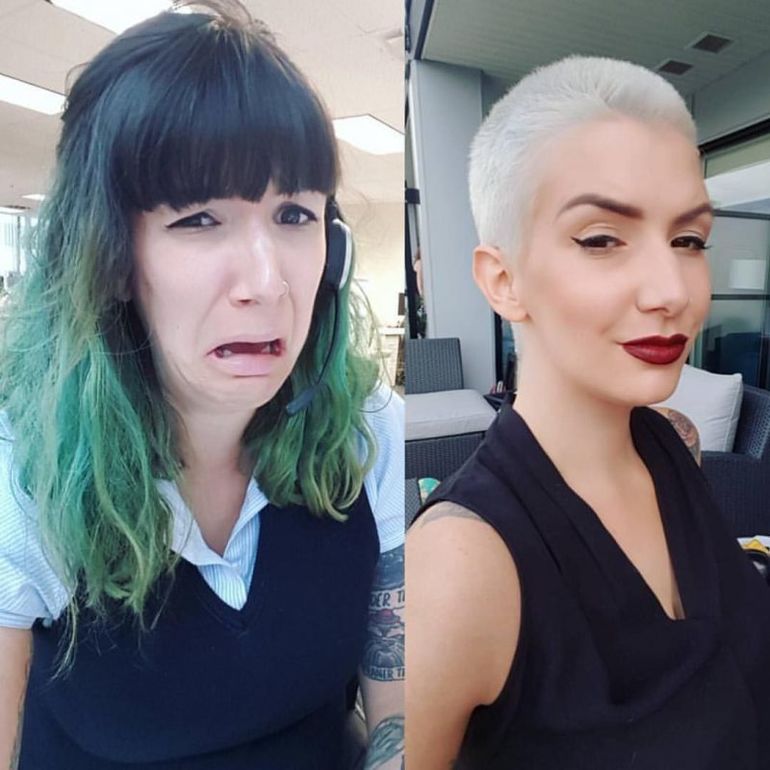 Это сделало взгляд боле открытым и выразительным. Ресницы окрасили черной удлиняющей тушью. Губы обвели контуром натурального тона, слегка увеличив нижнюю губу, что скорректировало форму и окрасили в нежный персиковый оттенок.
Это сделало взгляд боле открытым и выразительным. Ресницы окрасили черной удлиняющей тушью. Губы обвели контуром натурального тона, слегка увеличив нижнюю губу, что скорректировало форму и окрасили в нежный персиковый оттенок.
Такой макияж придал свежесть, ухоженность и легкий эффект лифтинга лицу нашей клиентки, визуально сделал лицо «здоровым». Кроме того, было проведено индивидуальное обучение визажу, для того чтобы в дальнейшем клиентка сумела самостоятельно повторять макияж предложенный стилистами.
Стилисты порекомендовали Евгении сменить оправу очков. Прежде героиня носила очки в тонкой оправе с затемненными стеклами, что придавало лицу мрачность, и форма оправы из-за несовременности придавала возраст. Новые очки в пластиковой синей оправе придали образу клиентки динамичность и актуальность.
Новый стиль Евгении наполнен позитивом и энергией что соответствует ее внутреннему мироощущению, образ дополнен элегантностью и непринужденностью. Евгения осталась очень довольна таким преображением, стилисты вдохновили ее на последующие внешние преображения.
Если вам понравилась история преображения Евгении, предлагаем посмотреть другие преображения от наших стилистов.
Как сменить имидж (поэтапный план)
Консультация по имиджу
Шопинг со стилистом
Ревизия гардероба
Парикмахерские услуги
Посмотреть весь список услуг по формированию нового имиджа
Редактировать фото и видео в Windows
Windows 11 Windows 10 Больше…Меньше
Независимо от того, хотите ли вы применить изменения, которые влияют на качество, ощущение и внешний вид вашей фотографии, или вы хотите добавить информацию поверх своих фотографий, приложение «Фотографии» в Windows предоставляет вам всевозможные варианты для того, чтобы ваши фотографии и видео выглядели наилучшим образом. .
Редактировать фото
С помощью приложения «Фотографии» вы можете легко обрезать, поворачивать, настраивать внешний вид, добавлять фильтры, а также писать или рисовать на фотографии, чтобы общаться и создавать контекст.
В поле поиска на панели задач введите Photos . Из списка выберите Фото . Затем выберите фотографию, которую хотите изменить.
Выберите Редактировать изображение ( Ctrl + E ) в верхней части экрана.
-
Выберите либо Кадрирование , Настройка , Фильтр или Разметка для начала редактирования.
Используйте эти функции для настройки света, цвета, внешнего вида и восприятия вашей фотографии.

Совет: Чтобы отменить все изменения, примененные к вашей фотографии, выберите Сброс в левом верхнем углу экрана.
Что делает каждая функция
Обрезайте, переворачивайте или поворачивайте фотографии
При просмотре изображения выберите Редактировать изображение в верхней части экрана.
org/ListItem»>-
Повернуть по часовой или против часовой стрелки
Использовать предустановленное соотношение сторон
Перевернуть изображение по вертикали или горизонтали
Свободно поворачивайте фото с помощью ползунка
Выберите Обрезать , а затем на панели инструментов внизу выберите параметр:
Настройте свет и цвет , чтобы настроить настроение и качество фотографий.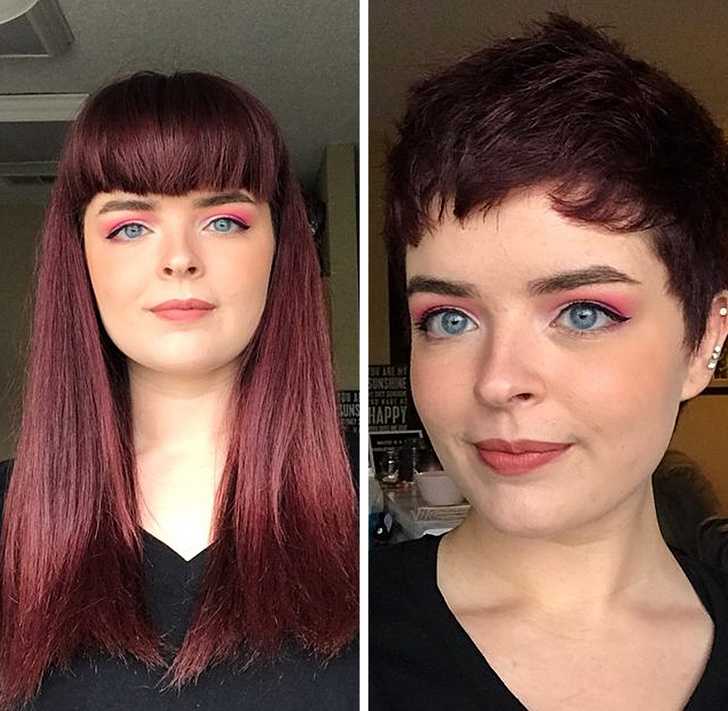
Выберите Редактировать изображение в верхней части экрана.
Выберите Настройка , а затем на панели настройки справа отрегулируйте ползунки света и цвета.
Вы можете нажать и удерживать или нажать клавишу пробела для просмотра исходной фотографии.
Используйте фильтры , чтобы улучшить тон изображений или добавить специальные эффекты для преобразования фотографий одним щелчком мыши. Для начала откройте фотографию.
Для начала откройте фотографию.
Выберите Редактировать изображение в верхней части экрана.
Выберите Фильтр , а затем на панели «Фильтр» справа выберите один из пятнадцати доступных фильтров. Не беспокойтесь, если вы не хотите применять какие-либо фильтры — у вас всегда есть опция Original .
Вы можете нажать и удерживать или нажать клавишу пробела для просмотра исходной фотографии.
Разметка фото .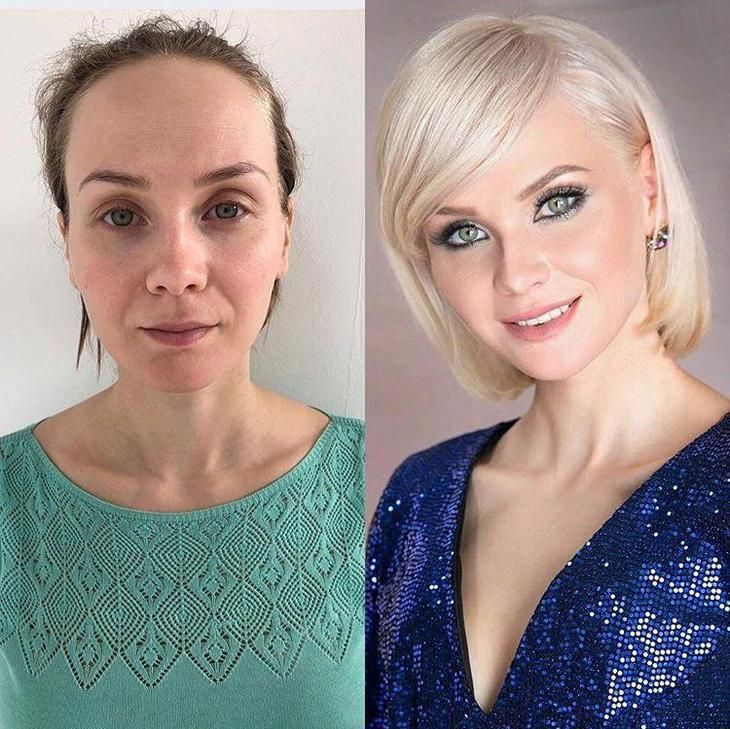 Иногда в истории есть нечто большее, чем то, что фотографии могут передать сами по себе. Добавьте индивидуальности любимым моментам, нарисовав свои фотографии.
Иногда в истории есть нечто большее, чем то, что фотографии могут передать сами по себе. Добавьте индивидуальности любимым моментам, нарисовав свои фотографии.
Для начала откройте фото или видео, которое хотите разметить.
Выберите Редактировать изображение в верхней части экрана.
Выберите Разметка , а затем на панели инструментов выберите один из трех инструментов рисования (2 доступных пера и один маркер).
Выберите тип линии (простая линия, линия с одинарной стрелкой, линия с двойной стрелкой), а также цвет и размер в параметрах пера.

Продолжайте рисовать прямо на своем изображении, и не беспокойтесь, если вы что-то испортите — вы всегда можете стереть маркировку, которая вам не нравится, с помощью инструмента Eraser . Или очистите весь рисунок, выбрав Удалите все рукописные штрихи рядом с инструментом «Ластик».
Редактировать фото
С помощью приложения «Фотографии» вы можете легко обрезать, поворачивать, добавлять фильтры и автоматически улучшать свои фотографии.
В поле поиска на панели задач введите фотографии. Из списка выберите Фото . Затем выберите фотографию, которую хотите изменить.
Выберите Редактировать и создать в верхней части экрана.
Выберите Редактировать, и затем выберите Обрезать и повернуть , Фильтры или Настройки .
Используйте эти функции для настройки света, цвета, четкости и устранения эффекта красных глаз.
Совет: Чтобы внести небольшие изменения или исправить дефекты, выберите Редактировать и создать > Редактировать > Коррекция. Затем выберите Red Eye или Spot fix .
Затем выберите Red Eye или Spot fix .
Для получения дополнительных возможностей для творчества выберите «Редактировать и создать», , а затем выберите «Добавить 3D-эффекты» или «Редактировать с помощью Paint 3D» .
Проявите творческий подход к своим фото и видео
Иногда история представляет собой нечто большее, чем то, что фотографии и видео могут передать сами по себе. Добавьте индивидуальности любимым моментам, нарисовав свои фото и видео.
Для начала откройте фото или видео, которое хотите улучшить.
Выберите Редактировать и создать в верхней части экрана.

Выберите Draw , а затем на панели инструментов выберите один из трех инструментов рисования.
Выберите выбранный инструмент еще раз, чтобы увидеть параметры цвета и размера.
Продолжайте рисовать прямо на изображении, и не беспокойтесь, если вы что-то испортите — вы всегда можете стереть метки, которые вам не нравятся, с помощью инструмента Ластик . Или очистите весь рисунок, выбрав Очистить все мазки .
Для получения дополнительных возможностей для творчества выберите Редактировать и создать , а затем выберите Добавить 3D-эффекты или Редактировать с помощью Paint 3D .
Поделитесь своими творениями
Когда вы довольны своим рисунком, поделитесь им! Чтобы поделиться неподвижным изображением вашего нового изображения или анимированным воспроизведением вашего рисунка, когда ваше творение открыто, выберите Поделиться .
Дополнительные сведения о видео см. в разделе Создание видео.
См. также
Удаление фона с фотографии с помощью Paint 3D
Группировать фотографии по лицам
Посмотреть все ваши фотографии
Редактирование фотографий и видео на iPhone
После съемки фотографии или видео используйте инструменты в приложении «Фотографии», чтобы отредактировать их на iPhone. Вы можете настроить свет и цвет, обрезать, повернуть, добавить фильтр и многое другое.2.jpg) Если вам не нравится, как выглядят ваши изменения, нажмите «Отмена», чтобы вернуться к исходному варианту.
Если вам не нравится, как выглядят ваши изменения, нажмите «Отмена», чтобы вернуться к исходному варианту.
При использовании Фото iCloud любые изменения, которые вы вносите в свои фотографии и видео, сохраняются на всех ваших устройствах.
Настройка света и цвета
В программе «Фото» коснитесь миниатюры фотографии или видео, чтобы просмотреть ее в полноэкранном режиме.
Коснитесь «Редактировать», затем проведите пальцем влево под фотографией, чтобы просмотреть доступные для редактирования эффекты, такие как «Экспозиция», «Яркость», «Света» и «Тени».
Коснитесь эффекта, который хотите отредактировать, затем перетащите ползунок для точной настройки.
Уровень настройки, который вы делаете для каждого эффекта, обозначается контуром вокруг кнопки, поэтому вы можете сразу увидеть, какие эффекты были усилены или ослаблены. Коснитесь кнопки эффекта, чтобы переключиться между отредактированным эффектом и исходным.

Нажмите «Готово», чтобы сохранить изменения, или, если вам не нравятся ваши изменения, нажмите «Отмена», затем нажмите «Отменить изменения».
Совет: Нажмите, чтобы автоматически редактировать фотографии или видео с эффектами.
Обрезать, повернуть или отразить фото или видео
В приложении «Фото» коснитесь эскиза фото или видео, чтобы просмотреть его в полноэкранном режиме.
Коснитесь «Изменить», коснитесь , затем выполните одно из следующих действий:
Обрезать вручную: Перетащите углы прямоугольника, чтобы заключить область, которую вы хотите оставить на фотографии, или вы можете развести или развести фотографию.
Кадрирование до стандартного предустановленного соотношения: Коснитесь , затем выберите вариант, например, квадрат, 16:9 или 5:4.
Повернуть: Нажмите, чтобы повернуть фотографию на 90 градусов.

Отразить: Нажмите, чтобы перевернуть изображение по горизонтали.
Нажмите «Готово», чтобы сохранить изменения, или, если вам не нравятся ваши изменения, нажмите «Отмена», затем нажмите «Отменить изменения».
Выпрямление и настройка перспективы
В программе «Фото» коснитесь миниатюры фотографии или видео, чтобы просмотреть ее в полноэкранном режиме.
Коснитесь «Изменить», затем коснитесь .
Проведите пальцем влево под фотографией, чтобы просмотреть эффекты, которые вы можете редактировать: «Выпрямить», «Вертикально» или «Горизонтально».
Коснитесь эффекта, который хотите отредактировать, затем перетащите ползунок для точной настройки.
Уровень настройки, который вы делаете для каждого эффекта, отображается контуром вокруг кнопки, поэтому вы можете сразу увидеть, какие эффекты были усилены или ослаблены.
 Коснитесь кнопки, чтобы переключиться между отредактированным эффектом и исходным.
Коснитесь кнопки, чтобы переключиться между отредактированным эффектом и исходным.Нажмите «Готово», чтобы сохранить изменения, или, если вам не нравятся ваши изменения, нажмите «Отмена», затем нажмите «Отменить изменения».
Применение эффектов фильтра
В приложении «Фото» коснитесь эскиза фото или видео, чтобы просмотреть его в полноэкранном режиме.
Коснитесь «Изменить», затем коснитесь, чтобы применить эффекты фильтра, такие как «Яркий», «Драматический» или «Серебристый».
Коснитесь фильтра, затем перетащите ползунок, чтобы настроить эффект.
Чтобы сравнить отредактированную фотографию с оригиналом, коснитесь фотографии.
Нажмите «Готово», чтобы сохранить изменения, или, если вам не нравятся ваши изменения, нажмите «Отмена», затем нажмите «Отменить изменения».
Отмена и повтор изменений
При редактировании фотографии или видео нажмите и в верхней части экрана, чтобы отменить или повторить несколько шагов редактирования.
Совет: Вы можете нажать на фотографию или видео, чтобы сравнить отредактированную версию с оригиналом.
Копирование и вставка изменений в несколько фотографий
Вы можете скопировать изменения, внесенные вами в одну фотографию (или видео), и вставить их на другую фотографию, в группу или фотографии сразу.
Откройте фотографию или видео, содержащее изменения, которые вы хотите скопировать.
Коснитесь , затем коснитесь «Копировать изменения».
Нажмите, чтобы вернуться в библиотеку.
Коснитесь «Выбрать», затем коснитесь миниатюр фотографий, на которые вы хотите вставить изменения. Или откройте отдельное фото или видео.
Коснитесь , затем коснитесь «Вставить изменения».
Возврат отредактированного фото или видео
После редактирования фото или видео и сохранения изменений вы можете вернуться к исходному состоянию.
Откройте отредактированное фото или видео, затем коснитесь .
Нажмите Вернуться к исходному состоянию.
Изменить дату, время или место
Вы можете изменить дату, время и место, которые хранятся в метаданных фото или видео. См. Просмотр информации о фото и видео.
Откройте фото или видео, затем коснитесь .
Нажмите «Настроить дату и время» или «Настроить местоположение».
Введите новую информацию, затем нажмите «Настроить».
Чтобы изменить дату, время или местонахождение пакета фотографий, коснитесь «Выбор», коснитесь миниатюр, которые хотите изменить, затем выполните описанные выше действия.
Вы можете вернуть фото или видео к исходной дате, времени или местоположению. Коснитесь , коснитесь «Настроить дату и время» или «Настроить местоположение», затем коснитесь «Вернуть».
Напишите или нарисуйте на фотографии
В программе «Фото» коснитесь фотографии, чтобы просмотреть ее в полноэкранном режиме.



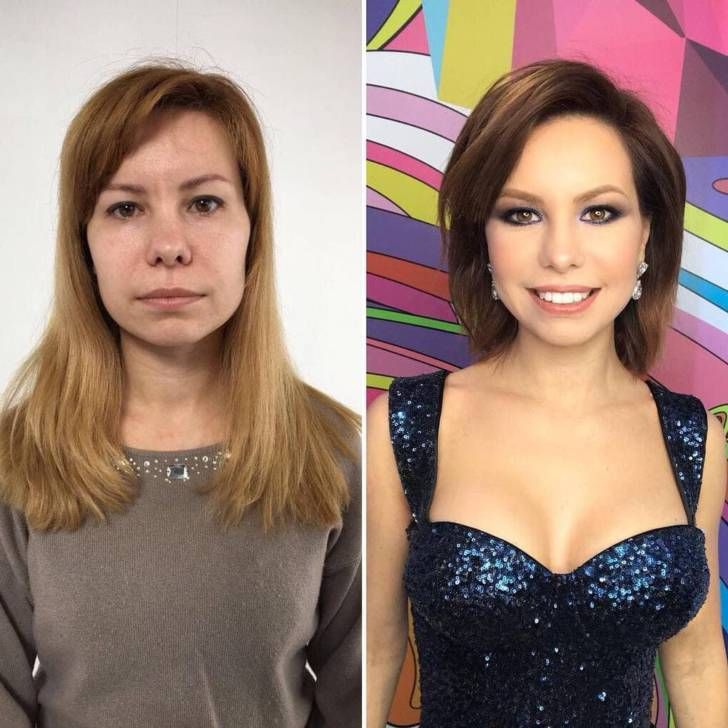


 Коснитесь кнопки, чтобы переключиться между отредактированным эффектом и исходным.
Коснитесь кнопки, чтобы переключиться между отредактированным эффектом и исходным.